
Uređivanje isječaka u magičnim filmovima i projektima knjige snimanja u aplikaciji iMovie na iPadu
Možete uređivati pojedinačne video isječke u projektima magičnih filmova i knjige snimanja. Na primjer, možda želite skratiti ili produljiti isječak, podijeliti jedan isječak na dva, prilagoditi brzinu isječka, promijeniti objekt u fokusu u isječku u Filmskom modu ili obrisati isječak.
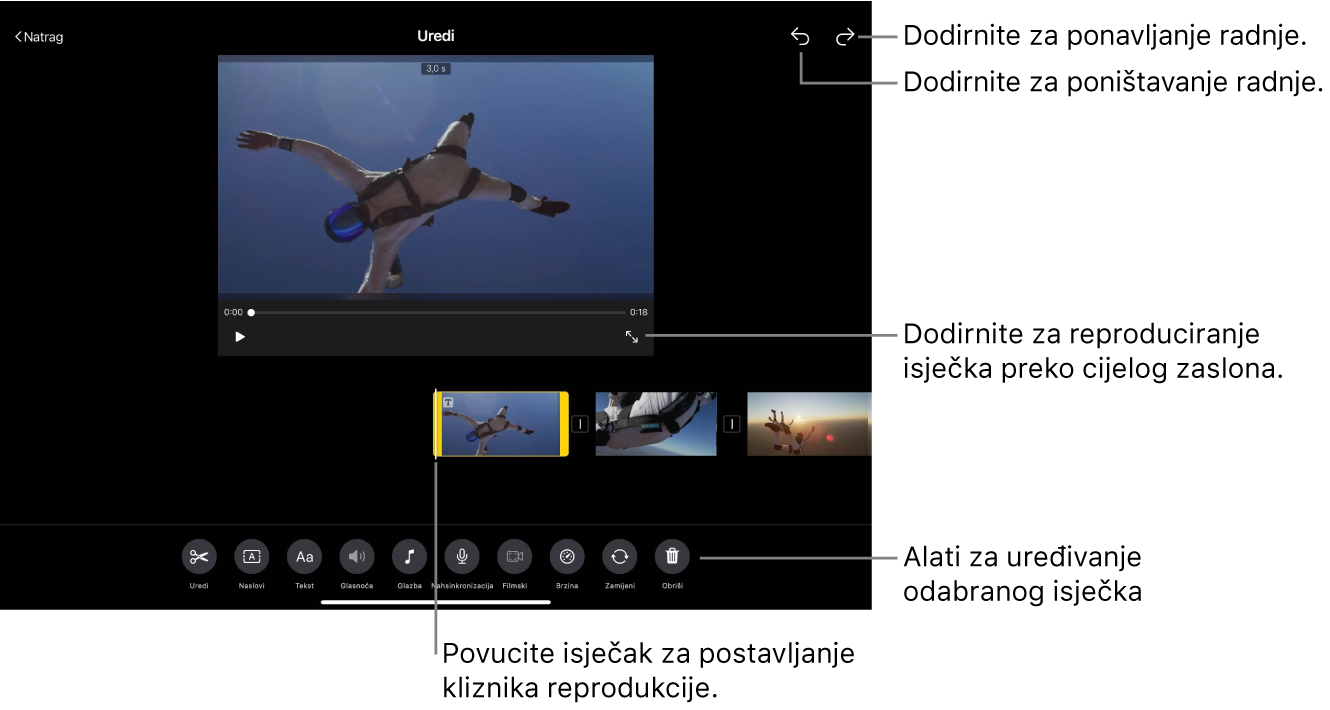
Skraćivanje ili razdvajanje isječka na klizniku reprodukcije
Možete razdvojiti ili skratiti isječak tako da kliznik reprodukcije postavite prstom pa koristiti alat razdvajanja za skraćivanje ili razdvajanje isječka na klizniku reprodukcije. Koristite ovaj način za skraćivanje ili dijeljenje isječaka kada već znate gdje želite razdvojiti ili skratiti isječak.
U aplikaciji iMovie
 na iPadu otvorite projekt magičnog filma ili knjige snimanja, dodirnite isječak koji želite urediti, dodirnite tipku Uredi
na iPadu otvorite projekt magičnog filma ili knjige snimanja, dodirnite isječak koji želite urediti, dodirnite tipku Uredi  , zatim dodirnite Uredi isječak.
, zatim dodirnite Uredi isječak.Dodirnite tipku Uredi
 pri dnu zaslona.
pri dnu zaslona.Povucite isječak na položaj kliznika reprodukcije gdje želite skratiti ili razdijeliti isječak.
Alat razdjele prikazuje se ispod isječka.
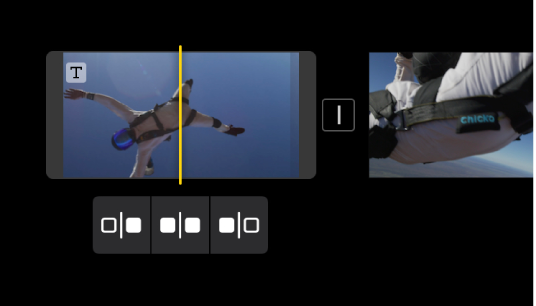
Učinite nešto od sljedećeg:
Skraćivanje isječka od početka do kliznika reprodukcije: Dodirnite tipku Skrati od početka
 .
.Razdjela isječka na klizniku reprodukcije: Dodirnite tipku Razdijeli
 .
.Skraćivanje isječka od kliznika reprodukcije do kraja: Dodirnite tipku Skrati od kraja
 .
.
Skraćivanje ili produljivanje isječka povlačenjem s ruba
Možete skratiti isječak ili produljiti prethodno skraćeni isječak tako da hvatišta skraćivanja povučete na rubove isječka. Koristite ovaj način kada niste sigurni koliko točno želite skratiti ili produljiti prethodno skraćeni isječak.
U aplikaciji iMovie
 na iPadu otvorite projekt magičnog filma ili knjige snimanja, dodirnite isječak koji želite urediti, dodirnite tipku Uredi
na iPadu otvorite projekt magičnog filma ili knjige snimanja, dodirnite isječak koji želite urediti, dodirnite tipku Uredi  , zatim dodirnite Uredi isječak.
, zatim dodirnite Uredi isječak.Dodirnite isječak, zatim povucite ili žutu ručku za skraćivanje da biste skratili ili produljili isječak ili fotografiju.
Ako pokušate produljiti isječak, ali se hvatište za skraćivanje ne pomiče, to znači da nema dodatnih sličica videozapisa na tom kraju isječka.
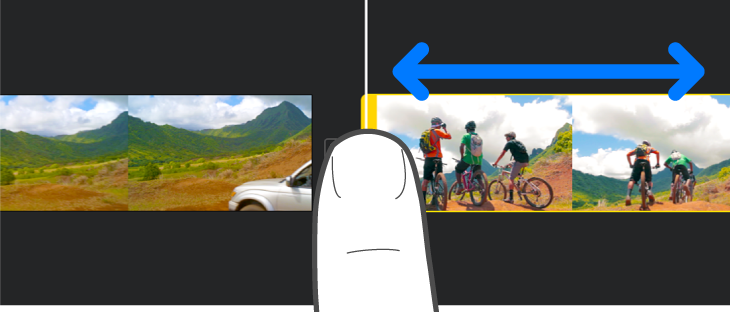
Savjet: Ako niste sigurni koliko skratiti ili produljiti isječak, povucite hvatište skraćivanja natrag i naprijed da eksperimentirate s različitim duljinama isječaka, zatim otpustite hvatište skraćivanja kada ste zadovoljni s duljinom.
Podešavanje videozapisa u Filmskom modu u isječku
Ako ste snimili video isječak u Filmskom modu na iPhoneu, možete prilagoditi objekt u fokusu i količinu Filmskog učinka u tom isječku.
U aplikaciji iMovie
 na iPadu otvorite projekt magičnog filma ili knjige snimanja, dodirnite isječak koji želite urediti, dodirnite tipku Uredi
na iPadu otvorite projekt magičnog filma ili knjige snimanja, dodirnite isječak koji želite urediti, dodirnite tipku Uredi  , zatim dodirnite Uredi isječak.
, zatim dodirnite Uredi isječak.Dodirnite isječak, zatim dodirnite tipku Filmski mod
 pri dnu zaslona.
pri dnu zaslona.
Sada možete prilagoditi količinu filmskog efekta, promijeniti fokus i zaključati fokus koristeći kontrole Filmskog moda. Pogledajte Podešavanje video isječaka u Filmskom modu u aplikaciji iMovie na iPadu.
Prilagodba brzine isječka
Možete povećati brzinu video isječka na maksimalno dvostruku originalnu brzinu isječka ili smanjiti brzinu na minimalno jednu osminu originalne brzine isječka.
U aplikaciji iMovie
 na iPadu otvorite projekt magičnog filma ili knjige snimanja, dodirnite isječak koji želite urediti, dodirnite tipku Uredi
na iPadu otvorite projekt magičnog filma ili knjige snimanja, dodirnite isječak koji želite urediti, dodirnite tipku Uredi  , zatim dodirnite Uredi isječak.
, zatim dodirnite Uredi isječak.Dodirnite isječak, zatim dodirnite tipku Brzina
 pri dnu zaslona.
pri dnu zaslona.Pojavljuje se kliznik Brzina.
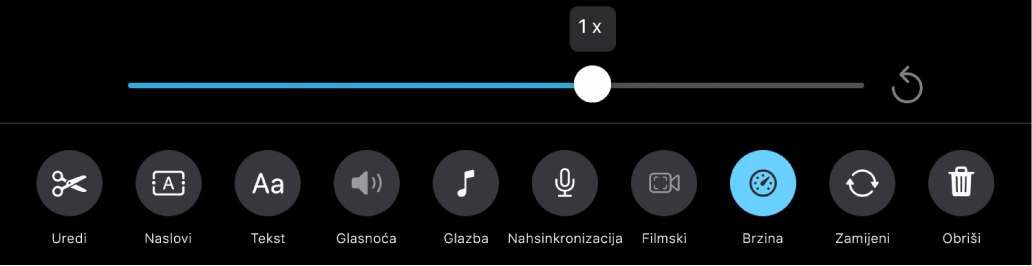
Učinite nešto od sljedećeg:
Usporavanje isječka: Povucite kliznik ulijevo. Možete smanjiti brzinu na minimum od jedne osmine originalne brzine isječka.
Ubrzavanje isječka: Povucite kliznik udesno. Možete povećati brzinu na maksimalno dvostruku originalnu brzinu isječka.
Vraćanje isječka na njegovu originalnu brzinu: Dodirnite tipku Resetiraj
 s desne strane kliznika.
s desne strane kliznika.
Brisanje isječka
U aplikaciji iMovie
 na iPadu otvorite projekt magičnog filma ili knjige snimanja, dodirnite isječak koji želite urediti, dodirnite tipku Uredi
na iPadu otvorite projekt magičnog filma ili knjige snimanja, dodirnite isječak koji želite urediti, dodirnite tipku Uredi  , zatim dodirnite Uredi isječak.
, zatim dodirnite Uredi isječak.Dodirnite isječak, zatim dodirnite tipku Obriši
 pri dnu zaslona.
pri dnu zaslona.
Za poništavanje brisanja isječka dodirnite tipku Poništi ![]() pri vrhu zaslona.
pri vrhu zaslona.
Kada ste gotovi s uređivanjem isječaka, dodirnite tipku Natrag za povratak na popis isječaka.